print('Python自学网')print('www.wakey.com.cn')三、运行文件(看结果)步骤:在书写代码界面书写好代码后,在书写界面上点击‘鼠标右键’----》点击 ‘Run test’(test就是你当初建立的Python文件名)----》 在当前页面出现结果解释说明控制台代码:C:\Users\Administrator\AppData\Local\Programs\Python\Python37\python.exe调用Python解释器(PyCharm集成调用了已经安装好的Python解释器功能)E:/Python自学网/project/test.py当前文件Python自学网www.wakey.com.cn书写的代码打印出来的结果在控制台里给程序员看Process finished with exit code 0说明代码运行程序已经结束了并且所有代码都已经运行结束(图片来源网络,侵删)
在工作场景下,程序员如何运用PyCharm去书写代码以及运行文件。主要分为三块来讲解,第一是新建项目,第二是新建文件并书写代码,第三是运行文件(看结果)。一、新建项目打开PyCharm ----》 点击新建项目(New Project)----》 选择项目根目录和Python解释器的版本 -----》 点击创建(Create),即可完成新建一个项目。界面选项设置和讲解:① Location:存新建项目的地方(地址)1. 存放位置可以是自己电脑任意位置,前提是自己能找到的位置,你可以新建一个新的文件夹可以说是根目录,根目录也就是你以后项目代码都放在这个文件夹里,也方便后期维护。2. 新建文件夹的名字尽可能用英文名,后期可能会上传到服务器中,服务器是不认识中文的。然后点击界面‘Location’那一行后面的一个文件夹,找到自己刚刚新建项目的文件夹。选中这个文件夹就可以把目录地址给改变成长自己的,而不是默认的。(在这里我修改的是E盘下的Python自学网下的project)② 选中Previously configured interpreter,修改Python解释器的版本1. 点击‘interpreter’最后面的有三个点的框 -----》 选中界面中左面的‘System Interpreter’ -----》 选中页面右边‘interpreter’后面的有三个点的框 -----》开始选择你当初安装PYthon解释器的目录,,最后一直点击‘OK’-----》点击‘Create’创建项目。2. 注意把界面上的小眼睛打开,不然你的AppData文件可能被隐藏找不到,路径看图片。③ 进入到欢迎界面,不用管它,直接点击‘Close’即可。进入到项目的界面。设置:点击‘Project’旁边的小三角,选中‘Project FIles’项目文件,后期我们自己新建文件就会自动存储到我们之前新建对的project文件夹中。(系统给我们新建好了一个叫做main后缀名是.py的文件)二、新建文件并书写代码① 新建文件在界面的左边界面中,也就是项目根目录或者目录内的任意位置 ----》鼠标右键 ----》点击‘New’----》 点击‘Python File’----》 输入文件名 ----》按住键盘上的‘Enter’键就可以了。此时在项目的目录下已经创建了一个叫做‘test’的Python文件。注意:如果你的项目将来是要上传到服务器上的话,那么你的文件名切记不要用中文。② 书写代码

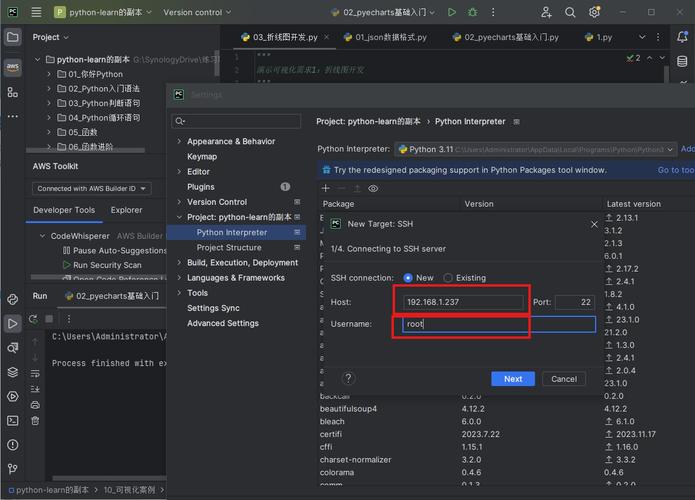







0 评论